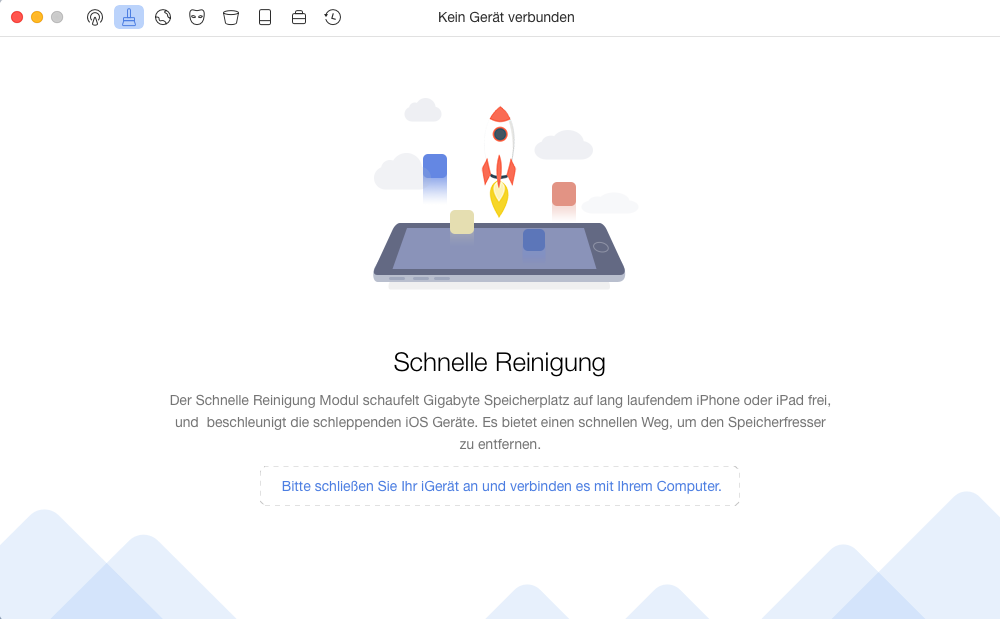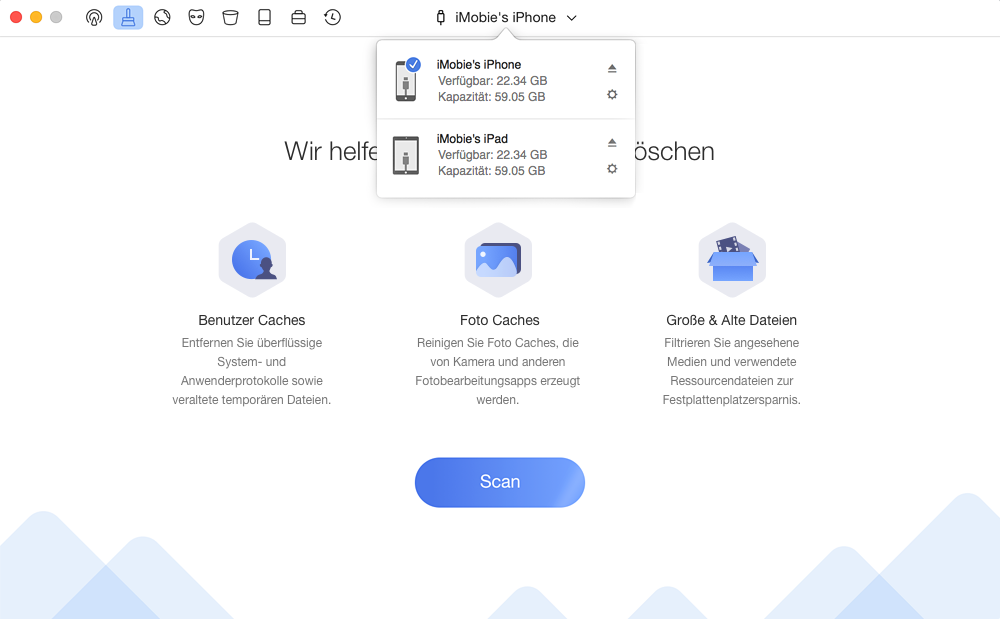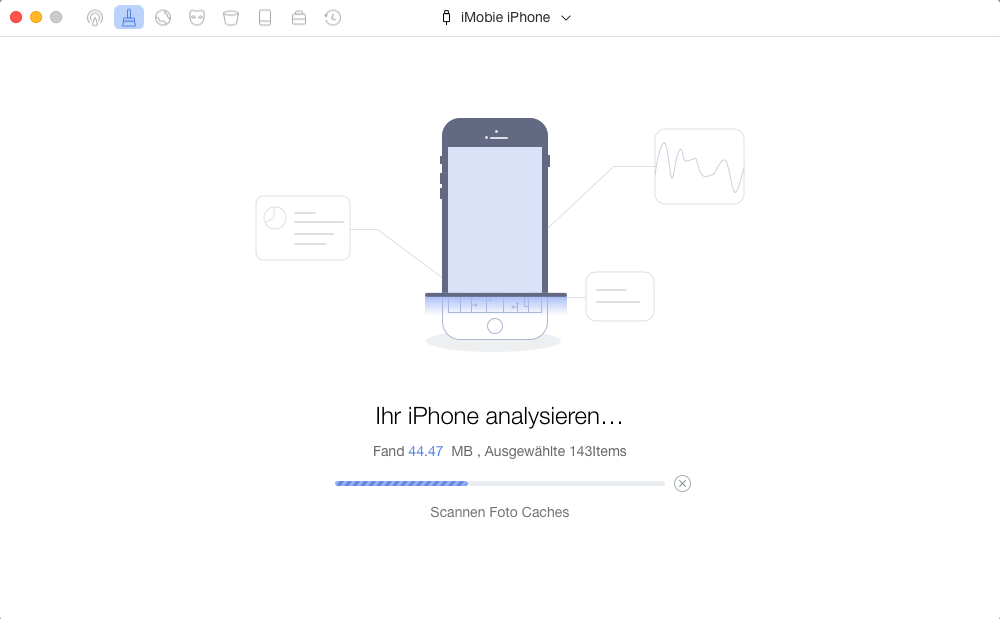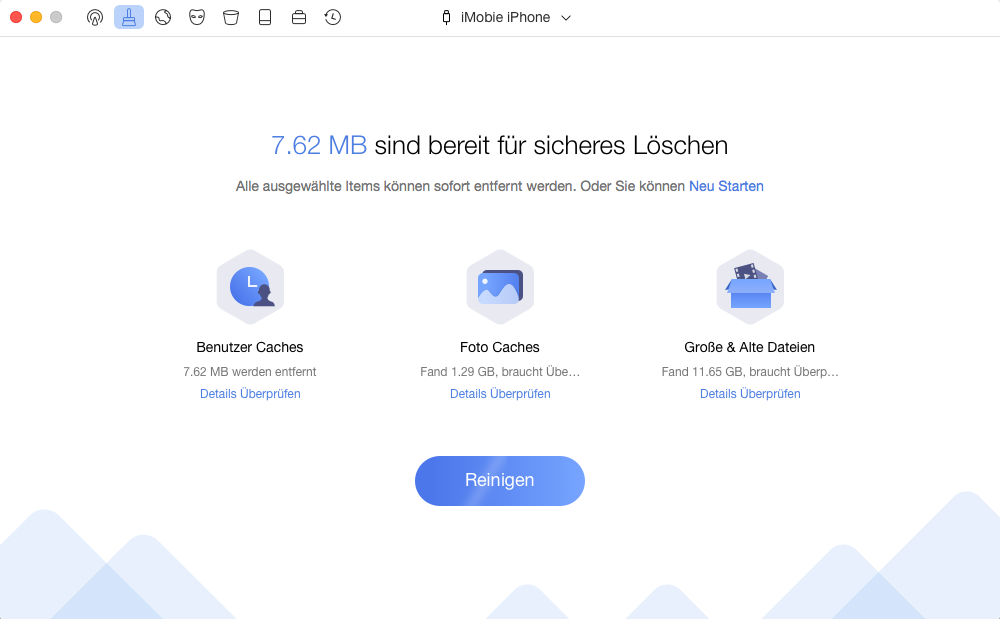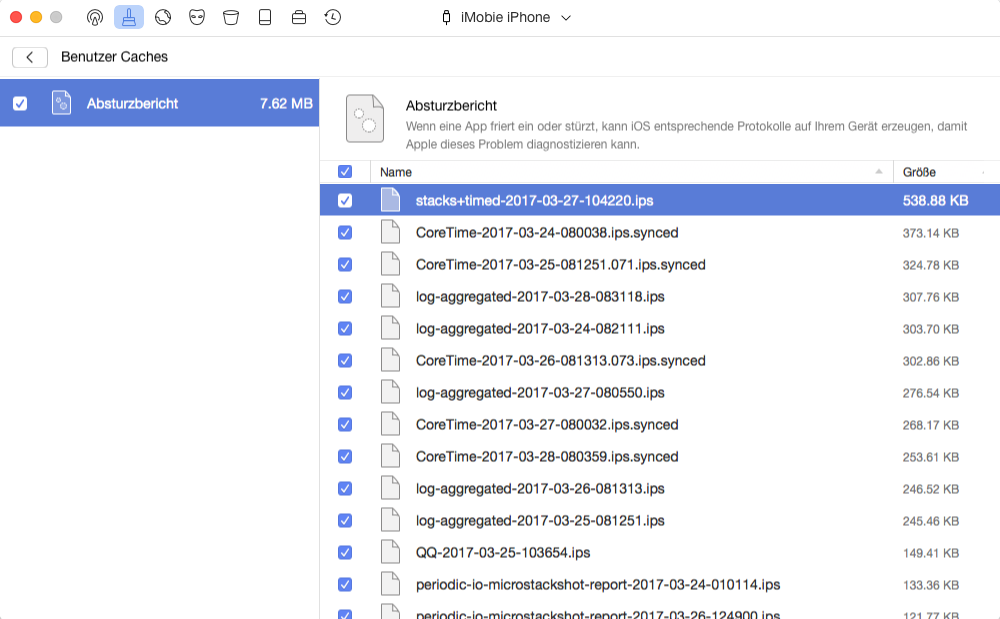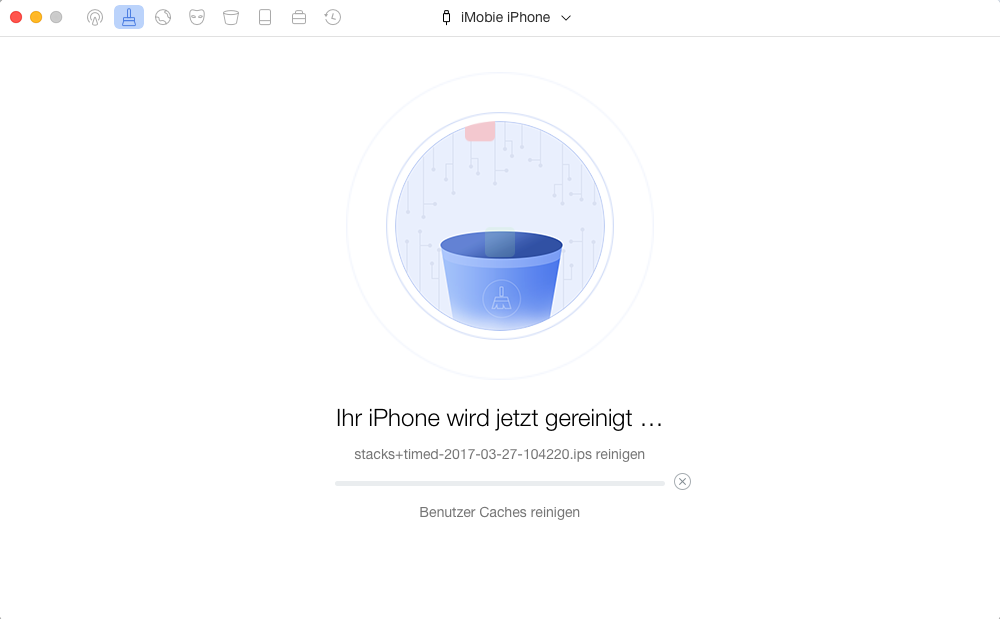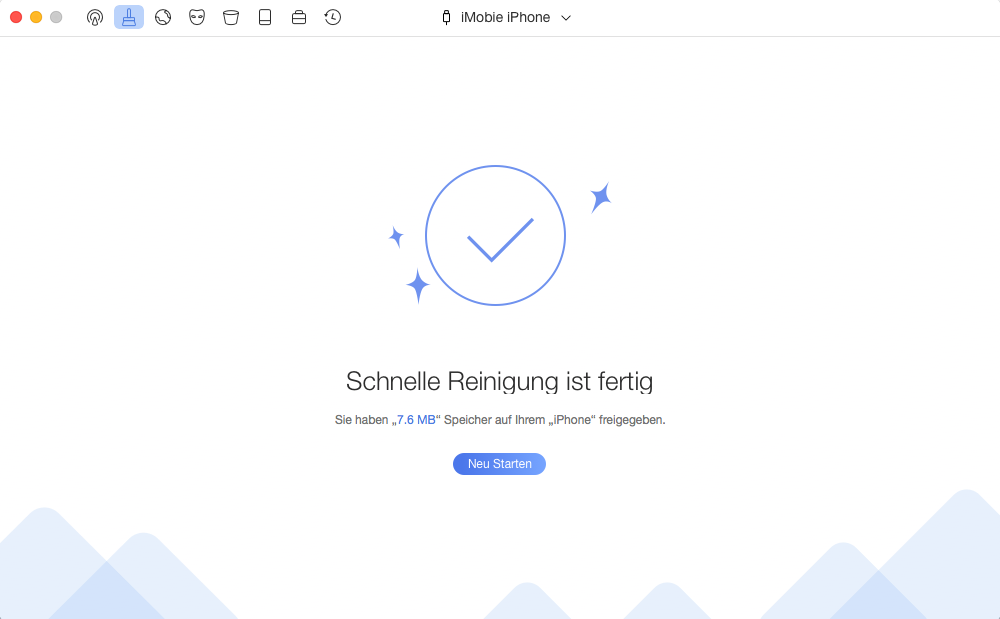Schnelle Reinigung
Schnelle Reinigung kann Ihnen helfen, die Junk-Dateien von Apps, Fotos, alten & großen Dateien und Temp von Ihrem iOS-Gerät reinigen. Folgen Sie bitte der folgenden Anleitung, um „Schnelle Reinigung" besser zu verwenden.
Überprüfen Sie die Junk-Dateien, die von &Schnelle Reinigung" unter verschiedenen iOS Versionen gereinigt werden.
| Typen von Junk-Dateien |
iOS 8.2 oder frühere Versionen |
iOS 8.3 oder höhere Versionen |
| App Caches, App Cookies, App Temp Daten |
 |
 |
Speicher, Filme, Absturzbericht, Download Temp, iTunes Radio, Ungültige Daten, Foto Caches, Andere Fotos, Filter Fotos, Fotos im Papierkorb, Art Work Caches |
 |
 |
Apple hat die Apps Zugriffsberechtigung für iOS Version 8.3 oder höher wegen der Sicherheit blockiert.
Schritt 1: Vorbereitungen.
Folgen Sie unten Schritten:
- Lassen Sie PhoneClean auf Ihrem Computer starten
- Schleißen Sie Ihr/ihre iOS-Gerät/iOS-Geräten mit USB-Kabel an den Computer an
- Klicken Sie auf den Button
 zur Auswahl von Schnelle Reinigung
zur Auswahl von Schnelle Reinigung
Normalerweise erkennt PhoenClean Ihr iOS-Gerät automatisch. Wenn Sie Ihr iOS-Gerät nicht an den Computer anschließen oder Ihr iOS-Gerät nicht erkannt wird, können Sie dann „Kein Gerät verbinden“ an das Interface sehen.
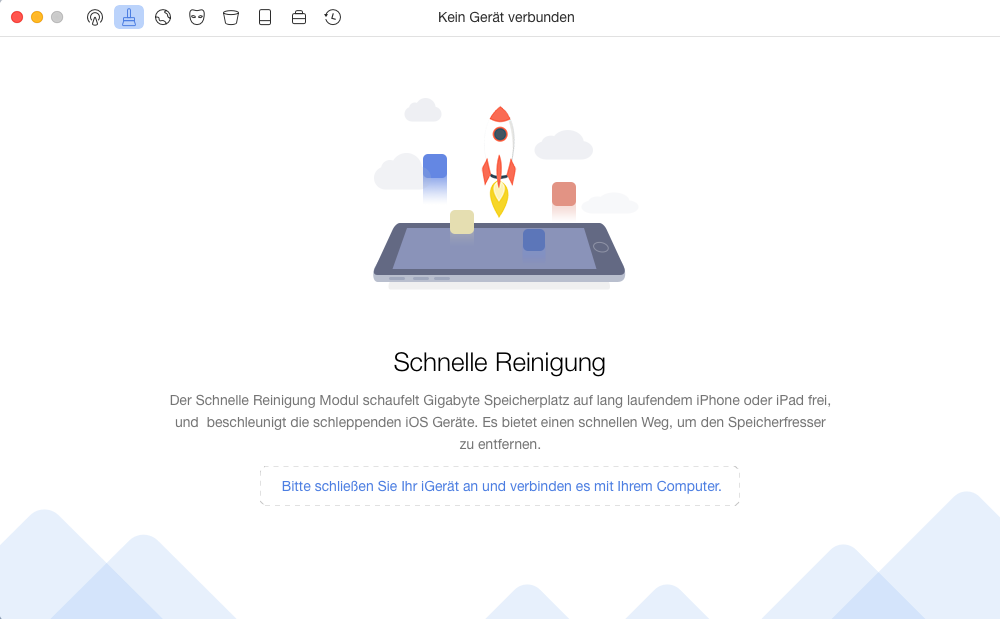
Sobald Ihr Gerät erkannt wird, wird von dem Hauptfenster von „Schnelle Reinigung“ dargestellt. Sie können das iOS-Gerät überprüfen, das bereit zu reinigen ist. Und können Sie auf den Gerätname klicken, um iOS-Gerät zu wechseln, das gereinigt werden muss.
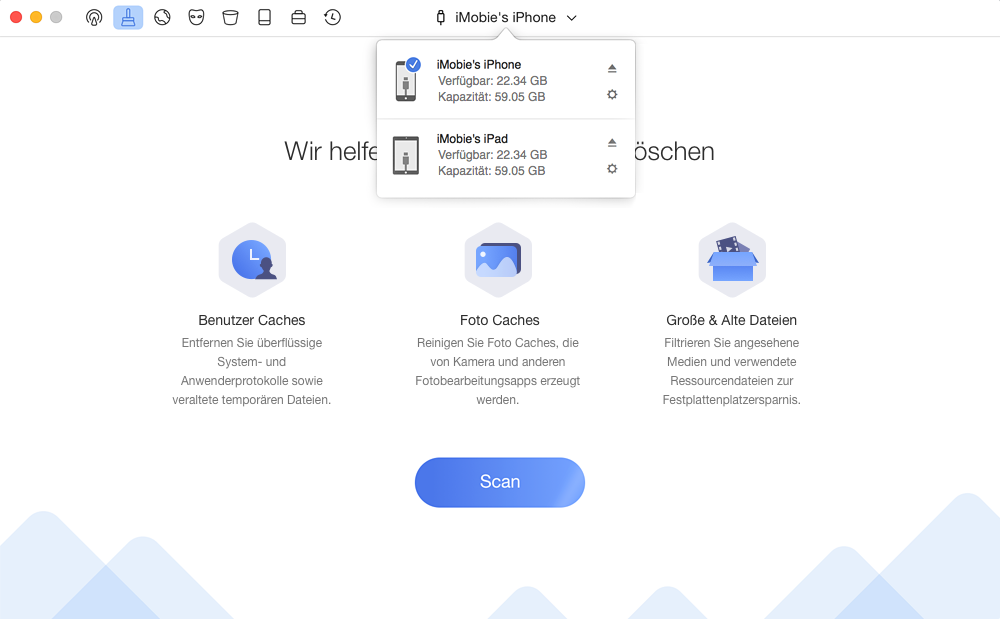
Wenn PhoneClean Ihr iOS-Gerät nicht erkannt hätte, versuchen Sie den Schritt zur Fehlerbehebung, um das Problem zu lösen.
Schritt 2: Analyse.
Folgen Sie unten Schritten:
- Klicken Sie auf den Knopf „Scan"
- Warten Sie auf der Vorgang vom Scannen
Die Oberfläche von der Analyse des Gerätes wird nach dem Klick des Knopfs „Scan" angezogen. Sie können das Scan per Klick von der Taste  irgendwann abbrechen. Mittelweile ist die Zeit von der Größe der Junk-Dateien abhängig. Seien Sie bitte geduldig.
irgendwann abbrechen. Mittelweile ist die Zeit von der Größe der Junk-Dateien abhängig. Seien Sie bitte geduldig.
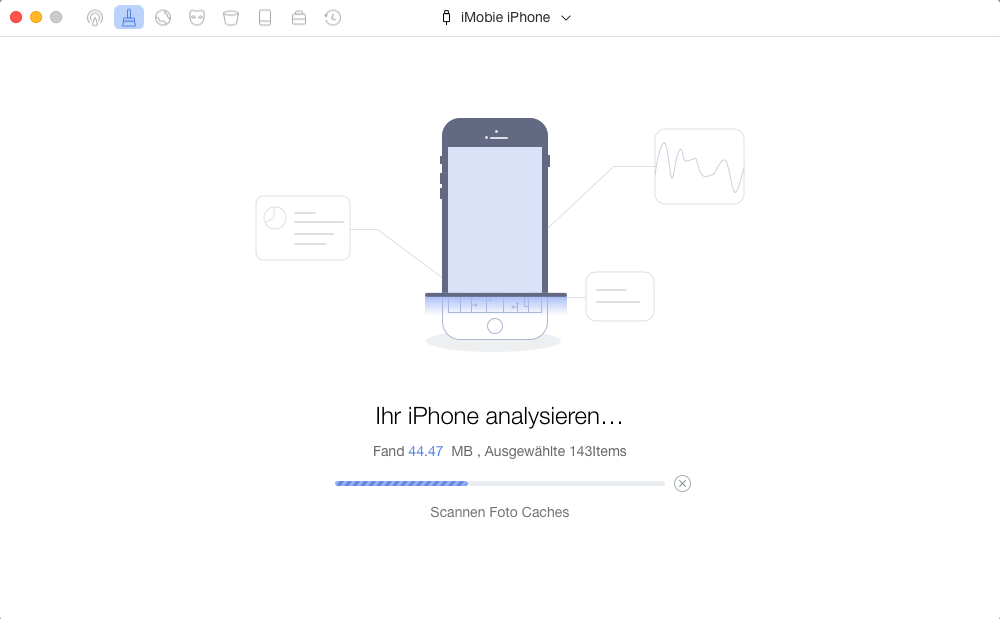
Wenn das Sannen beginnt, halten Sie bitte Ihr Gerät angeschlossen und warten Sie, bis der Vorgang abgeschlossen ist.
Schritt 3: Reinigung.
Folgen Sie unten Schritten:
- Sehen Sie die Liste von den Junk-Dateien vor der Reinigung
- Reinigen Starten
Wenn das Scan abgeschlossen ist, wird die genaue und ganze Zahl von den Junk-Dateien gezogen. Halten Sie die Daten, die Sie benötigen, können Sie „Details Überprüfen" anklicken, um die gescannten Daten vor der Reinigung zu überprüfen.
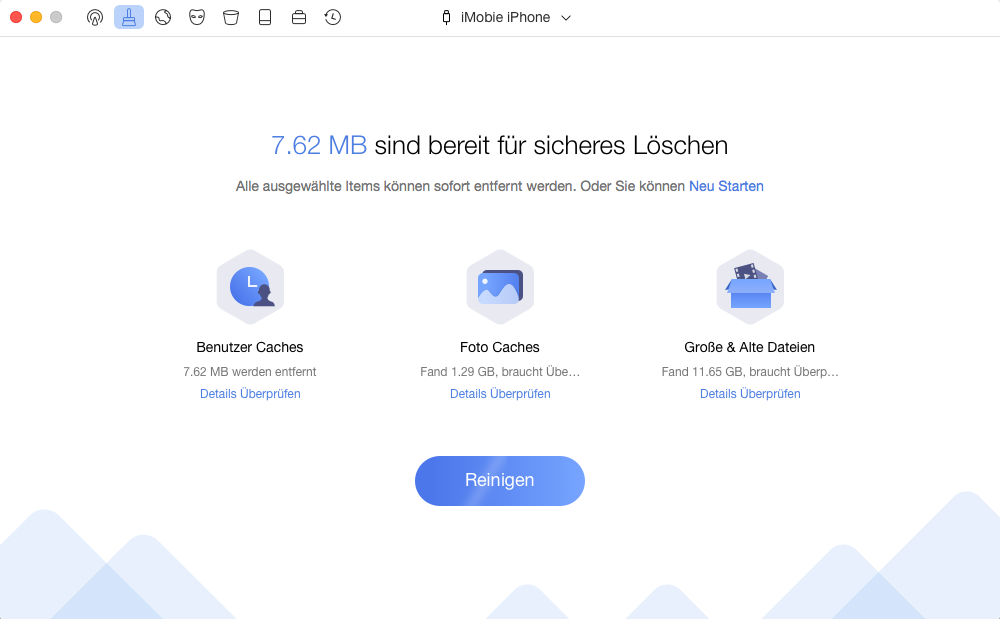
Sie können einige Dateitypen wählen, die Sie aufräumen möchten. In der linken Seite können Sie diese Typen aktivieren. Wenn Sie zur vorhergehenden Seite gehen möchten, klicken Sie bitte auf den Knopf  .
.
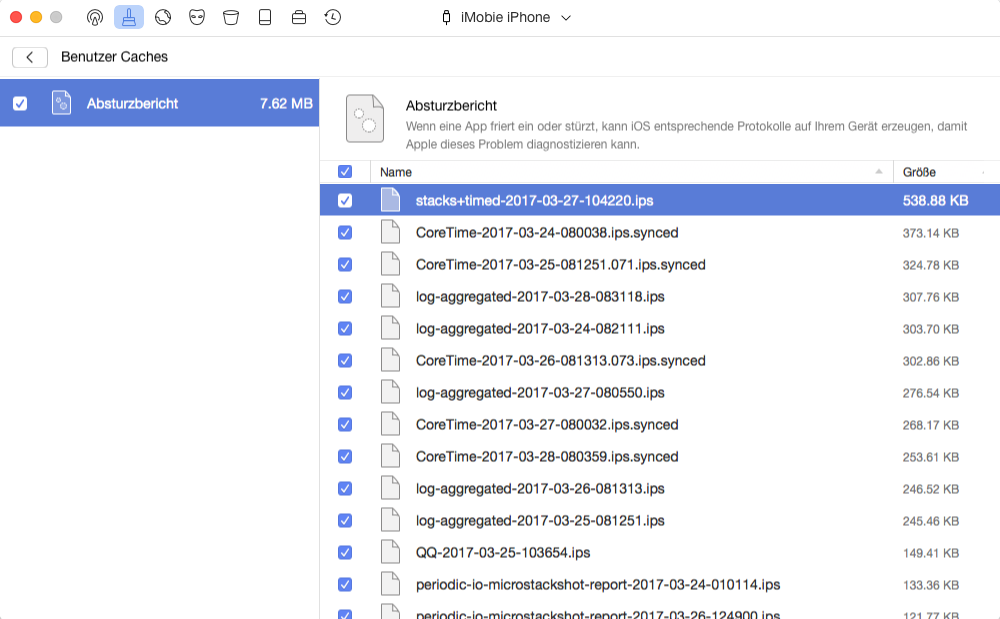
Klicken Sie auf den Knopf, um der Speicher von Ihrem Gerät nach der Überprüfung freizugeben. Die Zeit von der Reinigung der Junk-Dateien ist abhängig von der Größe der Dateien. Um diese Junk-Dateien komplett aufzuräumen, halten Sie Ihr Gerät angeschlossen während des ganzen Prozesses.
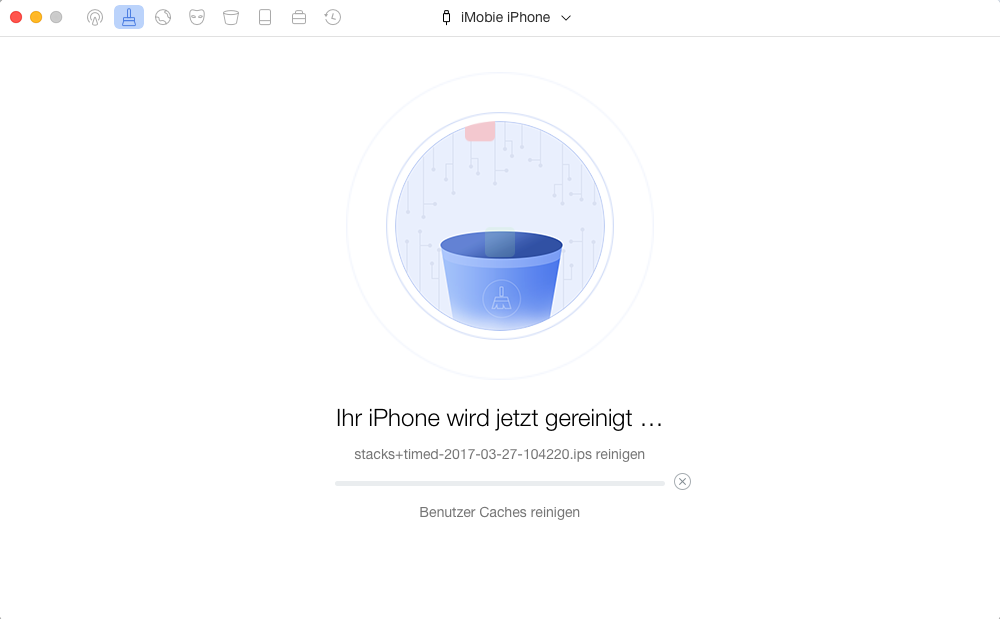
Wenn der Vorgang der Reinigung abgeschlossen ist, können Sie „Schnelle Reinigung ist fertig" sehen. Klicken Sie auf den Knopf „Neu Starten" an, zu dem Hauptfenster zurückzugehen.
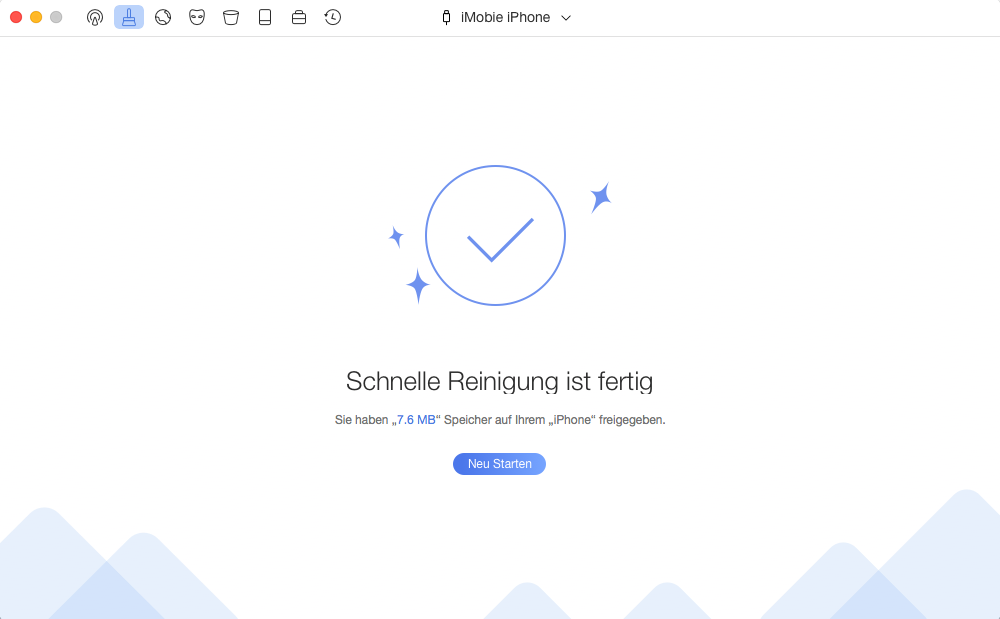
Bitten Sie um Hilfe oder nehmen an Diskussionen über diese Anleitung teil
Screenify
AnyEnhancer
FocuSee
Vozard
AnyMiro